【機種変更】iPhone LINEのトーク履歴をどうしても復元したい?復元方法を教えましょう!
LINEのトーク履歴を復元したいです。間違ってトークを削除してしまい焦ってバックアップを更新してしまいました。 どうにかトークを復元する方法があれば教えてほしいです"
iPhoneを機種変更したらLINEのトーク履歴をどうしても復元したいと感じるユーザーがほとんどでしょう。しかし、LINEトーク履歴の復元方法は複数ありますので操作を混同してしまい、どうしてもトーク履歴が復元できない状態に陥るケースは少なくありません。そこでこの記事では、LINEのトーク履歴をどうしても復元したい場合の操作手順をご紹介します。
1、iCloudのバックアップからLINEのトークを新iPhoneに復元する
iPhone間でLINEのトークを復元する最も一般的な方法はiCloudです。 iCloudの空き容量はわずか5GBなので、メモリが足りなくなったら、購入する必要があります。そうしないと、LINEのトーク履歴を時間内にバックアップできません。iCloudにLINEトーク履歴のバックアップがある場合の復元方法を見ていきましょう。
Step1: 新iPhoneにLINEをインストールして起動します。
Step2: 「ログイン」をタップします。
Step3: メールアドレスとパスワードを入力して「OK」を選びます。
Step4: 「トーク履歴が削除されますがよろしいですか?」と出るので「OK」を押します。
Step5: 電話番号を入力して「番号認証」をタップします。
Step6: SMSで届いた認証番号を入力して「次へ」を押します。
Step7: 「トーク履歴を復元」を選択します。
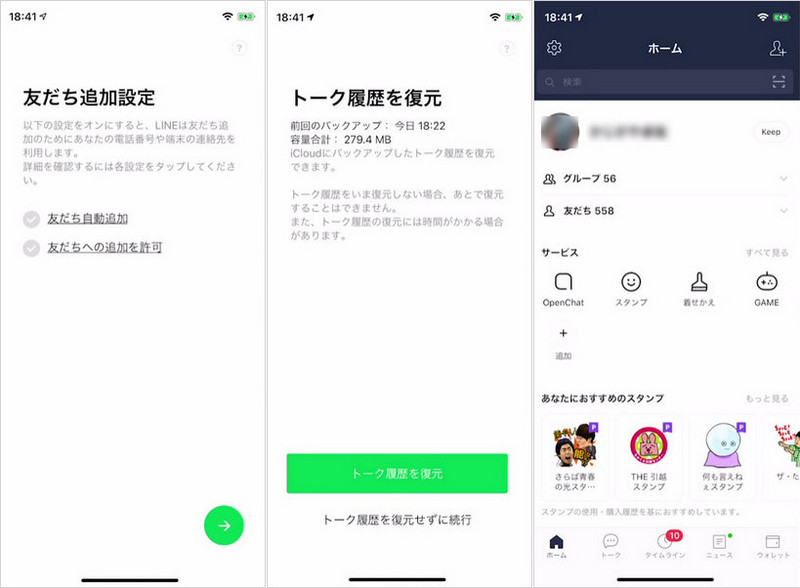
2、iTunesのバックアップからLINEのトークを新iPhoneに復元する
次は、iTunesのバックアップからLINEのトーク履歴を新iPhoneに復元する方法です。iTunesのバックアップはLINEデータを含むユーザーデータですので、復元と同時にLINE以外のiPhoneのデータが復元されます。
Step1: 新iPhoneの初期設定で「iTunesバックアップから復元」を選択します。
Step2: 新iPhoneをiTunesを起動したパソコンに接続します。
Step3: 「このバックアップから復元」を選び「続ける」をクリックします。
Step4: iTunesバックアップパスワードを設定している場合は、パスワードを入力します。
Step5: 復元完了後、LINEアプリを開きます。
Step6: 「本人確認する」をタップして、LINEパスワードを入力します。
Step7: 引き継ぎ認証をすると、LINEが使えるようになります。トーク履歴が引き継がれているか確認しましょう。
3、iPhoneクイックスタートでLINEのトークを新iPhoneに移行する
iPhoneのクリックスタートでLINEのトークを新iPhoneに移行することも可能です。
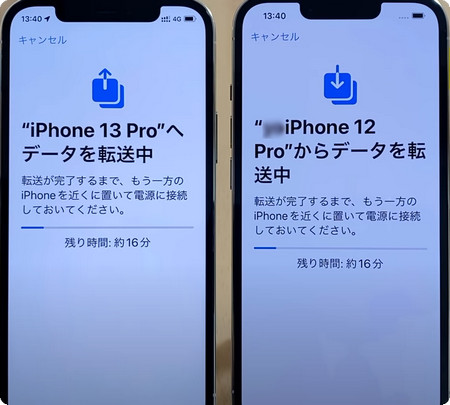
Step1: 新iPhoneの初期設定を進めて「クイックスタート」の画面まで進めます。
Step2: 古いiPhoneを新iPhoneに近づけると「新しいiPhoneを設定」と出るので「続ける」をタップします。
Step3: 新iPhoneに表示されるイメージを古いiPhoneのカメラで読み取ります。
Step4: 新iPhoneでパスコードを入力します。
Step5: LINEを起動して「本人確認する」をタップします。
Step6: 「電話番号でログイン」を選択して、「送信」を押します。
Step7: SMSに届いた認証番号を入力します。
Step8: LINE パスワードを入力します。
Step9: LINEが使えるようになるのでトークを開いてトーク履歴が移行されているか確認しましょう。
4、PCからLINEのトーク履歴を新しいiPhoneに復元する
LINEが提供するトーク履歴のバックアップ機能を使って作成できるバックアップは1つのみです。しかし、iCareFone for LINEを利用するとLINEのトーク履歴のバックアップがパソコンに複数作成できるため、保存しておきたいトークができた時点でバックアップし、復元したい時にiPhoneに戻せます。ここでは、iCareFone for LINEの復元機能で複数のLINEバックアップからお好きなデータを選択してiPhoneに復元する方法を見ていきましょう。
-
iCareFone for LINEを起動して「表示&復元」を選択します。

-
バックアップデータの一覧が表示されるので、好きな日付のトーク履歴を選択し「iOSに復元」をクリックします。

-
iPhoneをパソコンに接続して「今すぐ復元」を押します。

LINEのトーク履歴復元についてのご質問
最後に、LINEのトーク履歴復元についての質問をご紹介します。
質問1、なぜiPhoneのLINEトークはどうしても復元できないの?
iPhoneは新しい機種でLINEにログインすると以前のiPhoneでLINEを利用することは出来なくなります。そのため、LINEトーク履歴のバックアップがないまま新しい機種でLINEにログインすると、該当のバックアップが無くどうしても復元できない状態になります。
質問2、バックアップなしでLINEのトーク履歴をiPhoneに復元できるの?
LINEトーク履歴はバックアップなしで完全に復元できません。2022年6月から使えるようになった新機能「かんたん引き継ぎQRコード」を利用すればバックアップなしで直近14日間のトーク履歴を引き継げますが、全てのトーク履歴を引き継ぐ場合はバックアップが必要です。
質問3、AndroidからiPhoneにLINEのトーク履歴を復元できるの?
LINEトーク履歴をバックアップする際、通常AndroidはGoogleドライブ、iPhoneはiCloudを利用します。LINEトーク履歴のバックアップに異なるクラウドサービスを利用するためAndroidからiPhoneのように違うOS間ではトーク履歴を復元できません。
まとめ
LINEのトーク履歴をどうしても復元したい際に使えるiPhoneの操作方法をご紹介しました。iCloud、iTunes、クイックスタートを用いてLINEのトーク履歴は復元可能です。また、LINEトーク履歴がどうしても復元できないケースを防ぐために日ごろからiCareFone for LINEを使ってパソコンに複数のバックアップを作成しておくと安心でしょう。同ツールはLINEトーク履歴を異なるOS間でどうしても復元したい時にも使えます。
【機種変更】iPhone LINEのトーク履歴をどうしても復元したい?復元方法を教えましょう!
最終更新日2023-01-04 / カテゴリLINE





(1 票、平均: 4.0 out of 5 )
(クリックしてこの記事へコメント)